系统安装过程中如何分区,合理规划硬盘空间的方法与技巧
时间:2025-07-28 作者:游乐小编
硬盘分区在系统安装时至关重要,其核心在于提升系统稳定性、数据安全性及维护便利性。1. 分区能实现操作系统与个人数据的隔离,系统崩溃只需重装系统分区,数据不受影响;2. 简化系统维护和重装流程,节省备份时间并提高效率,尤其适合双系统用户;3. 对hdd而言,将系统置于物理前端可优化性能,而ssd则更注重写入均衡与空间预留;4. 提前规划分区有助于未来扩展,避免空间不足带来的频繁调整;5. 不同操作系统推荐不同分区方案,如windows建议c盘100gb以上,linux需划分/boot、/、/home等独立分区,macos则依赖apfs自动管理;6. 通用建议包括不过度分区、保留10%-15%余量以及重视数据备份。合理分区是数字生活的重要基础。

硬盘分区在系统安装过程中,绝不仅仅是把一块大空间切成几小块那么简单。它更像是在为你的数字生活打地基,合理的分区规划,能极大提升系统的稳定性、数据安全性,甚至是你未来维护和升级的便利性。它决定了你的操作系统和个人数据如何被管理,以及在遇到问题时,你能否从容应对。

解决方案
在系统安装时进行硬盘分区,核心在于理解你的使用需求和硬盘类型。对于大多数用户而言,我的建议是:将操作系统和常用软件安装在一个独立的分区(通常是C盘),而个人文档、照片、视频等数据则放在另一个或多个分区。这样,即使系统崩溃需要重装,你的个人数据也能得以保全。对于固态硬盘(SSD)和机械硬盘(HDD)的组合,我会倾向于将系统和常用软件放在SSD上以获得极致的速度,而将大容量数据(如电影库、备份文件)放在HDD上。
为什么系统安装时硬盘分区如此重要?
我常常听到有人抱怨,系统一出问题就得全盘格式化,所有数据一夜回到解放前。这其实就是分区不合理,或者根本没分区的典型后果。对我来说,硬盘分区的重要性体现在几个方面:

首先,是数据安全与系统隔离。把操作系统和个人数据放在不同的分区,就像给它们建了两堵墙。系统分区主要承担着操作系统文件和程序运行的职责,它会频繁地进行读写操作,也更容易因为软件冲突、病毒感染等问题而崩溃。而数据分区则相对稳定。一旦系统分区出现问题,你只需要格式化并重装系统分区,而你的宝贵数据——那些照片、文档、项目文件——则安然无恙地躺在另一个分区里。这在我看来,是规避风险最直接也最有效的方法。
其次,它简化了系统维护和重装过程。想想看,如果你的C盘只装着系统和程序,那么重装系统时,你只需关注这一个分区。这不仅节省了备份和恢复数据的时间,也让整个过程变得更加清晰和高效。对于那些喜欢尝试不同操作系统(比如Windows和Linux双系统)的朋友来说,独立的分区更是必不可少,它们能互不干扰地共存。
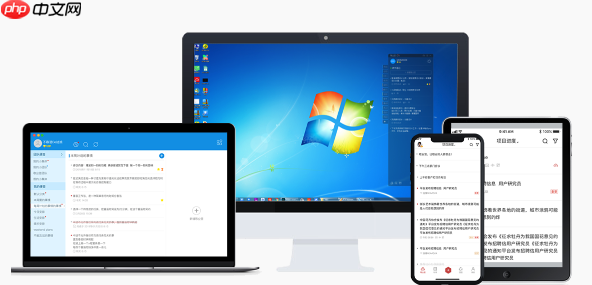
再者,从性能优化的角度看,尤其对于机械硬盘(HDD)来说,合理的分区能在一定程度上提升性能。将操作系统放在硬盘的物理前端(通常是第一个分区),理论上可以获得更快的读写速度,因为磁头移动的距离更短。当然,对于固态硬盘(SSD)来说,由于其工作原理不同,这种性能提升的感知就不那么明显了,但良好的分区习惯仍然有助于管理和组织文件。
最后,它还关乎未来的扩展性。比如,你可能需要为某个特定的专业软件预留大量空间,或者计划安装一个游戏库。预先规划好这些分区,可以避免日后空间不足时的手忙脚乱,或是频繁调整分区大小的麻烦。我个人就倾向于给操作系统留足余量,因为Windows更新和软件安装会悄无声息地占用大量空间。
SSD与HDD分区策略有何不同?
固态硬盘(SSD)和机械硬盘(HDD)在物理结构和工作原理上有着本质区别,这也直接影响了我们的分区策略。
对于固态硬盘(SSD),它的特点是读写速度极快,但写入寿命有限(尽管对于普通用户来说,这个寿命足够长了)。因此,在SSD上进行分区时,我们不太需要考虑物理磁道的问题。相反,更重要的是均衡写入和避免频繁小文件读写对寿命的影响。我的做法通常是:
系统盘: 将操作系统和所有常用软件都安装在SSD上,并且通常只创建一个主分区(C盘)。这是为了最大化利用SSD的速度优势,让系统启动、软件加载都飞快。不追求过多分区: 除非有特殊管理需求,我不会在SSD上创建过多的分区。因为SSD的随机读写性能极佳,多分区对性能提升几乎没有帮助,反而可能因为分区管理增加一些不必要的复杂性。注意预留空间(Over-provisioning): 有些SSD厂商会建议预留一部分未分配空间(通常是10%左右),这有助于SSD内部的垃圾回收和磨损均衡机制更好地工作,从而延长SSD寿命。虽然系统安装时通常不会手动设置这个,但在购买SSD时可以留意一下。而对于机械硬盘(HDD),它的特点是容量大、价格相对便宜,但读写速度较慢,且受物理磁头寻道时间影响。因此,在HDD上分区时,我会考虑以下几点:
性能分区: 如果只使用一块HDD,我会考虑将操作系统放在硬盘的第一个分区(通常是C盘),因为硬盘的外部磁道读写速度相对较快。当然,现在很多系统安装器会自动优化这一点。数据分区: 将个人数据(如文档、图片、视频、游戏库等)放在单独的分区(D盘、E盘等)。这不仅是为了数据安全,也是为了方便管理。比如,我可以把所有电影放在一个分区,所有游戏放在另一个分区,方便备份和整理。碎片化管理: HDD容易产生文件碎片,而碎片会降低读写速度。独立的数据分区在一定程度上可以减少系统盘的碎片化,因为系统盘的文件读写更为频繁。总结来说,如果你的电脑同时有SSD和HDD,那么最佳实践通常是:SSD用于系统和常用软件,HDD用于大容量数据存储。 这能兼顾速度和存储成本,也是我目前最常用的方案。
主流操作系统推荐的硬盘分区方案及大小建议
在实际操作中,不同操作系统对分区有不同的偏好,但核心思想是相通的。以下是我根据经验给出的一些主流操作系统分区建议:
1. Windows 操作系统(Windows 10/11)
Windows的安装过程通常会自动创建几个分区,你只需要关注主系统分区和数据分区即可。
EFI系统分区/恢复分区: 这些是系统自动创建的,通常几十MB到几百MB,你不需要干预。C盘(系统主分区): 这是Windows系统和大部分程序安装的位置。建议大小: 我个人认为,对于Windows 10/11,最低不应低于100GB。考虑到系统更新、程序安装(尤其是大型游戏或专业软件),以及未来可能产生的临时文件,150GB到250GB 是一个比较稳妥的选择。如果你是游戏爱好者或专业设计师,可能需要预留更多,比如300GB甚至更多。我通常会给到200GB左右,这样即使安装了Office、Photoshop、 vài款游戏,也依然有足够的喘息空间。D盘(数据分区): 用于存放你的个人文档、照片、视频、下载文件、不常用的大型游戏等。建议大小: 这取决于你的硬盘总容量和个人数据量。通常是剩余的所有空间。如果你有两块硬盘(SSD+HDD),那么D盘通常就直接是你的HDD。2. Linux 操作系统(如Ubuntu, Fedora, Arch Linux等)
Linux的分区相对更灵活,但也更容易让新手感到困惑。以下是几种常见且实用的方案:
/boot/efi 分区(如果使用UEFI): 存放启动引导文件。建议大小: 500MB 到 1GB。/ 分区(根分区): 存放Linux操作系统本身、系统文件、程序文件等。建议大小: 20GB 到 50GB。对于桌面用户,30GB-40GB通常足够。如果你经常安装大量软件或进行开发,可以考虑50GB或更大。/home 分区: 存放所有用户的数据、个人配置、文档、下载等。这和Windows的D盘类似,是用户数据的大本营。建议大小: 剩余的所有空间。将/home单独分区的好处是,即使你重装系统(重新格式化/分区),你的个人数据和配置都能保留下来。Swap 分区(交换分区): 类似于Windows的虚拟内存,当物理内存不足时,系统会将部分数据交换到硬盘的这个区域。建议大小:物理内存小于8GB:通常建议设置为物理内存的1.5倍到2倍。物理内存8GB到16GB:可以设置为4GB到8GB。物理内存大于16GB:可以设置为2GB到4GB,或者如果你不使用休眠功能,甚至可以不设置(现代Linux内核在内存充足时可以不依赖Swap)。我个人现在很少设置很大的Swap,因为我的机器内存都比较大,但为了以防万一或支持休眠,还是会给个4GB左右。3. macOS 操作系统
macOS在硬盘分区方面相对简单,因为它默认使用APFS文件系统,这是一种现代的文件系统,可以动态地管理空间。通常情况下,你不需要手动创建多个分区,macOS会自动处理。
主启动卷: macOS安装时会自动创建一个主卷,包含操作系统和你的所有数据。APFS的特性允许你在这个主卷中创建多个“卷组”(Volume Group),它们共享底层物理空间,但逻辑上是独立的,这比传统分区更灵活。建议: 对于macOS,我通常不建议手动进行复杂的分区。让系统自动管理是最好的方式。如果你确实有特殊需求(比如双系统或特定数据隔离),可以在安装后通过磁盘工具创建新的APFS卷,它们会从主卷中动态分配空间。一些通用建议:
不要过度分区: 分区太多有时反而会造成管理上的混乱,并且可能导致某些分区空间不足而其他分区大量空闲。留有余量: 无论哪个分区,都不要把空间用得太满。至少保留10%-15%的空闲空间,这对硬盘性能和系统稳定性都有好处。备份是王道: 无论分区规划多么合理,数据备份永远是第一位的。分区只是降低风险,不能完全替代备份。小编推荐:
相关攻略
更多 - 系统安装过程中如何分区,合理规划硬盘空间的方法与技巧 07.28
- 谷歌Chrome浏览器开发者工具使用入门及技巧分享 07.28
- 火狐Firefox浏览器标签页恢复技巧及意外关闭防护方法 07.28
- 系统安装时如何选择合适的文件系统格式,FAT32与NTFS区别详解 07.28
- flac怎么添加标签_flac如何添加标签 07.28
- Windows系统安装出现安装界面卡死的原因及应对措施 07.28
- pdf怎么拆分_pdf如何拆分 07.28
- win11系统声音突然消失如何修复_win11没有声音的解决办法 07.28
热门推荐
更多 热门文章
更多 -

- 神角技巧试炼岛高级宝箱在什么位置
-
2021-11-05 11:52
手游攻略
-

- 王者荣耀音乐扭蛋机活动内容奖励详解
-
2021-11-19 18:38
手游攻略
-

- 坎公骑冠剑11
-
2021-10-31 23:18
手游攻略
-

- 原神卡肉是什么意思
-
2022-06-03 14:46
游戏资讯
-

- 《臭作》之100%全完整攻略
-
2025-06-28 12:37
单机攻略
























